doc背景颜色怎么设置 Word文档背景颜色怎么设置
更新时间:2024-03-29 09:35:46作者:xiaoliu
Word文档的背景色设置可以为文档增添一份个性化和专业感,在Word中,用户可以轻松选择自己喜欢的颜色或者图片作为文档背景,以增加文档的美观度和吸引力。通过简单的操作,用户可以在Word中设置文档的背景色,使得文档更加突出和独特。在进行背景色设置时,用户可以选择单一颜色填充整个文档背景,也可以选择渐变色或者图片作为背景,以达到更加丰富多彩的效果。Word文档背景色的设置不仅可以提升文档的视觉效果,还可以使得文档更具识别性和个性化,让文档更加吸引人。
方法如下:
1.首先我们可以在电脑桌面的左下角的图标中搜索word,如图所示。就可以看到word的快捷方式。
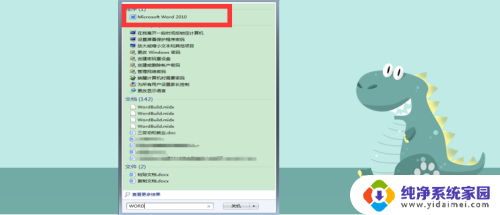
2.点击word的快捷方式,然后点击它打开一个新的word文档。

3.在页面的编辑栏中我们首先需要找到“页面布局”,点击它,对我们的这个文档的页面进行设计。
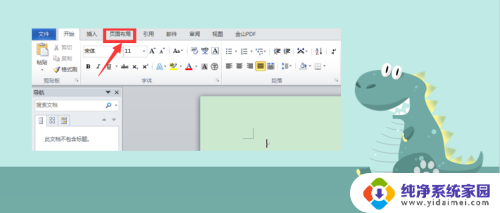
4.在页面布局选项卡中,我们可以看到“页面颜色”这个图标。点击它然后就可以对文档的页面颜色进行设置。
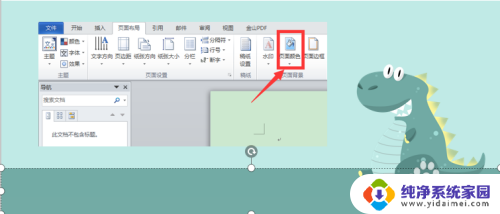
5.点击页面颜色后,我们可以看见多种颜色。有主题颜色、标准色等等选项,可以选择一个想要设置的颜色,就可以完成对页面颜色的设置。
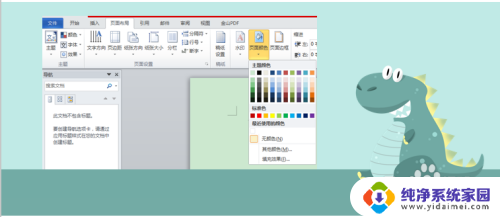
以上就是如何设置doc背景颜色的全部内容,如果您遇到这种情况,可以按照以上方法解决,希望对大家有所帮助。
doc背景颜色怎么设置 Word文档背景颜色怎么设置相关教程
- word文档怎么添加背景颜色 Word背景色设置方法
- wps怎么设置页面背景颜色 如何调整WPS文档的背景颜色
- 如何更换word文档背景颜色 如何在Word文档中更改背景颜色
- wpsword文档怎么设置背景颜色 WPS文字怎么设置背景图
- wps背景颜色怎么设置 设置wps背景颜色的方法
- wps文档底色怎么设置颜色 WPS文档如何更改背景颜色
- 怎样更改word文档的背景颜色 Word主题颜色设置方法
- 如何更改excel背景颜色 Excel怎么设置单元格背景颜色
- excel背景颜色如何设置 Excel背景颜色设置方法
- word文档的背景颜色怎么去掉 word怎么取消文字背景色
- 笔记本开机按f1才能开机 电脑每次启动都要按F1怎么解决
- 电脑打印机怎么设置默认打印机 怎么在电脑上设置默认打印机
- windows取消pin登录 如何关闭Windows 10开机PIN码
- 刚刚删除的应用怎么恢复 安卓手机卸载应用后怎么恢复
- word用户名怎么改 Word用户名怎么改
- 电脑宽带错误651是怎么回事 宽带连接出现651错误怎么办